Audio Netflix nesincronizat? 9 remedieri rapide
Publicat: 2021-09-01Problemele audio de pe Netflix vă pot distruge experiența de streaming. Dacă vizionați un film pe Netflix și sunetul Netflix pare desincronizat – fie puțin înainte, fie în spatele imaginilor – vă vom arăta nouă modalități de a remedia problema.
Acoperim remedieri pentru dispozitive, de la smartphone-uri la tablete, laptopuri, stick-uri de streaming și set-top box-uri precum Fire TV și Apple TV.
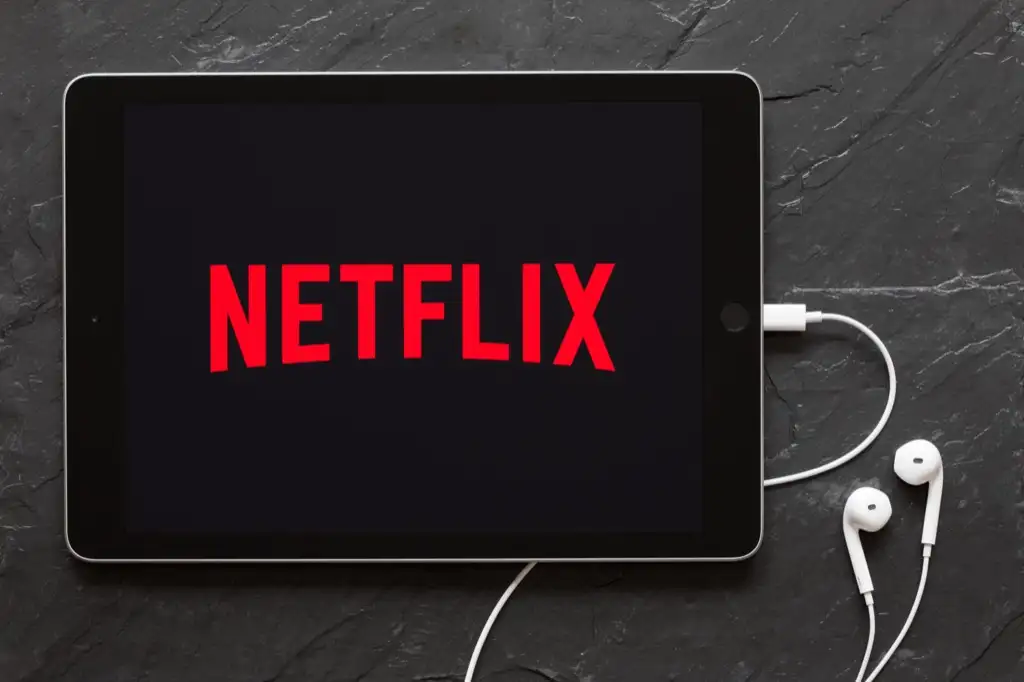
1. Verificați-vă conexiunea la internet
Aveți nevoie de o conexiune la internet de mare viteză pentru a vă bucura de o experiență de streaming optimă pe Netflix. De exemplu, 3 megabiți pe secundă (3 Mbps) este viteza de descărcare pe internet recomandată pentru transmiterea în flux a conținutului cu definiție standard (SD) pe Netflix. Filmele de înaltă definiție (HD) și ultra-înaltă definiție (UHD sau 4K) necesită viteze de descărcare de cel puțin 5 Mbps și, respectiv, 25 Mbps.
Dacă conexiunea dvs. la internet este slabă, lentă sau instabilă, este posibil să observați o diferență între ieșirea audio și video de pe dispozitiv. Netflix ar putea, de asemenea, să arunce diferite coduri de eroare în timpul redării videoclipurilor.
Din fericire, puteți testa viteza conexiunii la internet din aplicația Netflix sau din interfața web. Deschideți Netflix, atingeți pictograma profilului dvs., selectați Setări aplicație și atingeți Test de viteză a internetului .
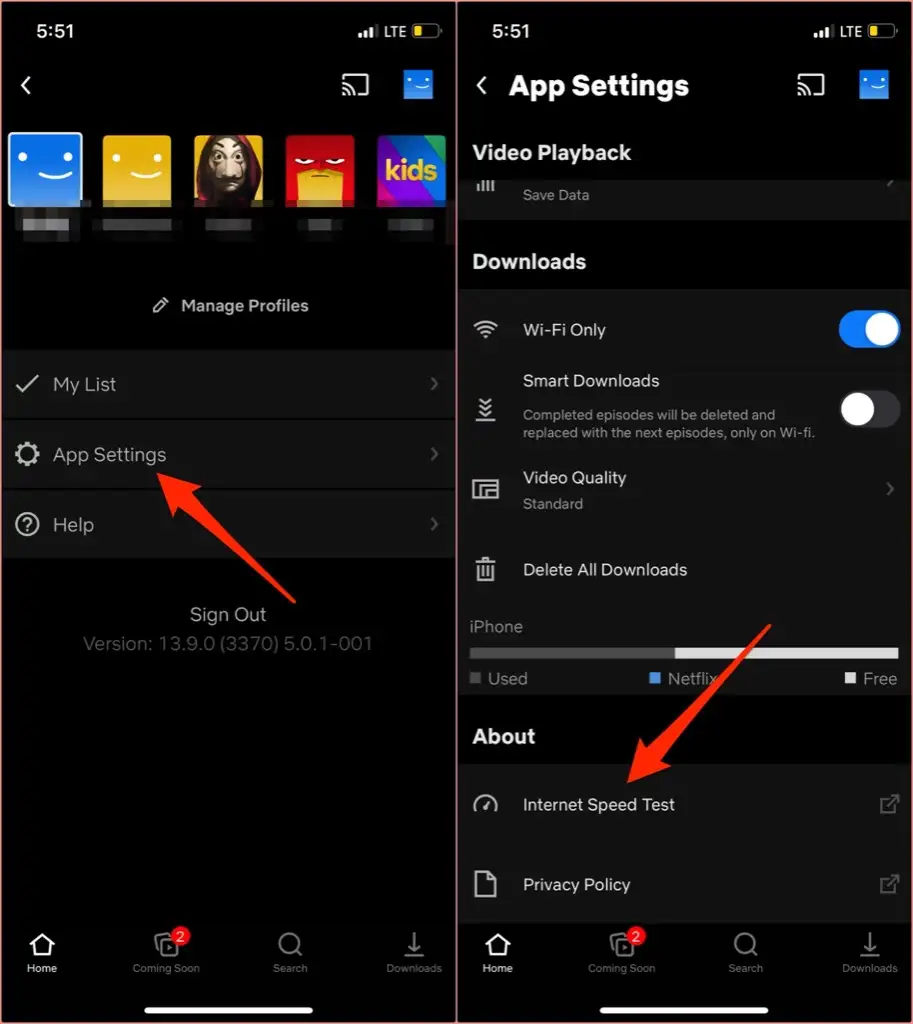
Aceasta va lansa o filă de browser și vă va redirecționa către Fast.com, instrumentul de testare a vitezei Netflix care afișează informații despre conexiunea dvs. la internet. Viteza de pe pagina de rezultate este viteza actuală de descărcare a conexiunii tale. Faceți clic sau atingeți Afișați informații pentru a dezvălui mai multe detalii precum viteza de încărcare, latența conexiunii, locația serverului etc.
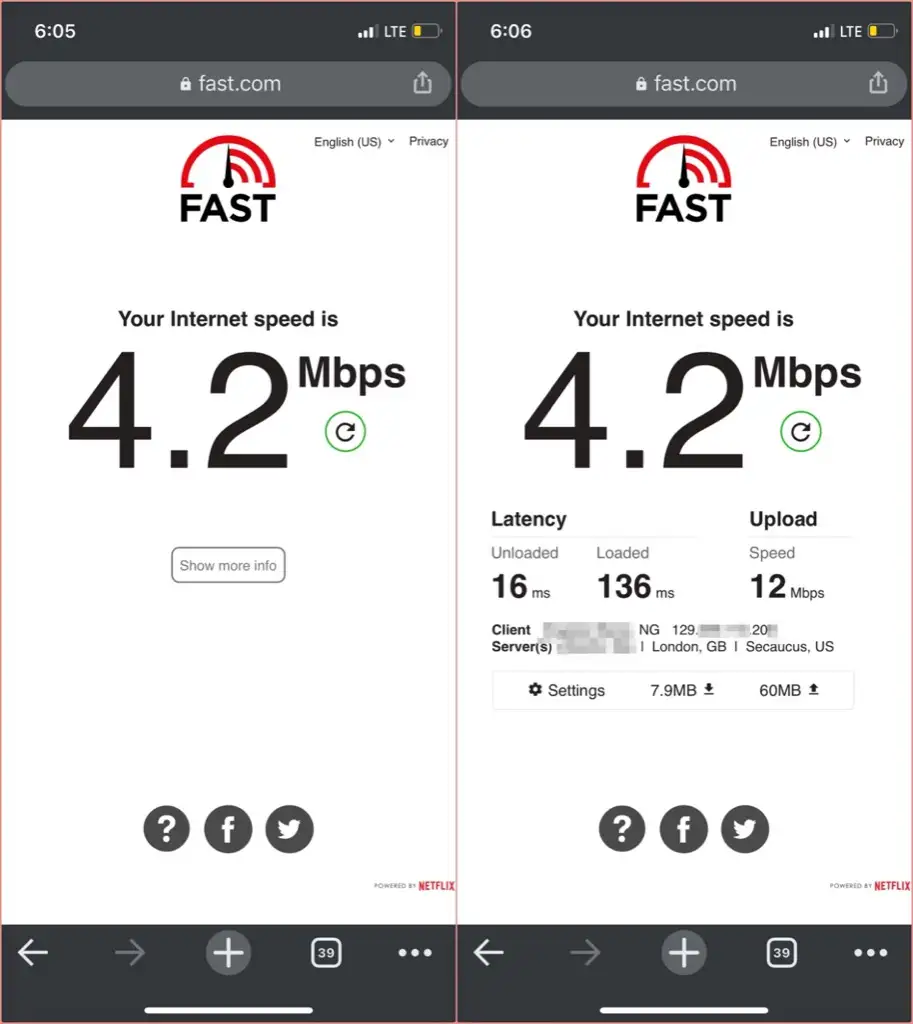
Dacă viteza de descărcare a rezultatelor testului de rețea este mai mică decât recomandările Netflix, închideți alte aplicații și procese grele de date de pe dispozitiv și încercați din nou să transmiteți conținut. De exemplu, suspendarea tuturor descărcărilor în curs poate ajuta la eliberarea lățimii de bandă a rețelei și la eliberarea vitezei internetului.
Dacă aveți o conexiune Wi-Fi, deconectarea de la rețea a dispozitivelor neutilizate sau nerecunoscute poate, de asemenea, să accelereze viteza conexiunii. Dar dacă conexiunea la internet rămâne lentă, reporniți routerul wireless și încercați din nou.
Pentru a accelera o conexiune celulară, dezactivați tetheringul hotspot, dezactivați VPN-ul sau puneți-vă dispozitivul în și în afara modului avion. Dacă nimic nu funcționează, consultați tutorialul nostru despre accelerarea conexiunilor de date mobile sau celulare.
2. Forțați închiderea Netflix
Faceți acest lucru dacă sunetul Netflix nu este sincronizat în aplicația Netflix de pe smartphone sau tabletă. Pe iPhone și iPad, faceți dublu clic pe butonul de pornire sau glisați în sus din partea de jos a ecranului și glisați în sus previzualizarea Netflix pentru a închide aplicația.
Pentru a forța închiderea Netflix pe Android, accesați Setări > Aplicații și notificări > Toate aplicațiile > Netflix > Oprire forțată și atingeți OK .
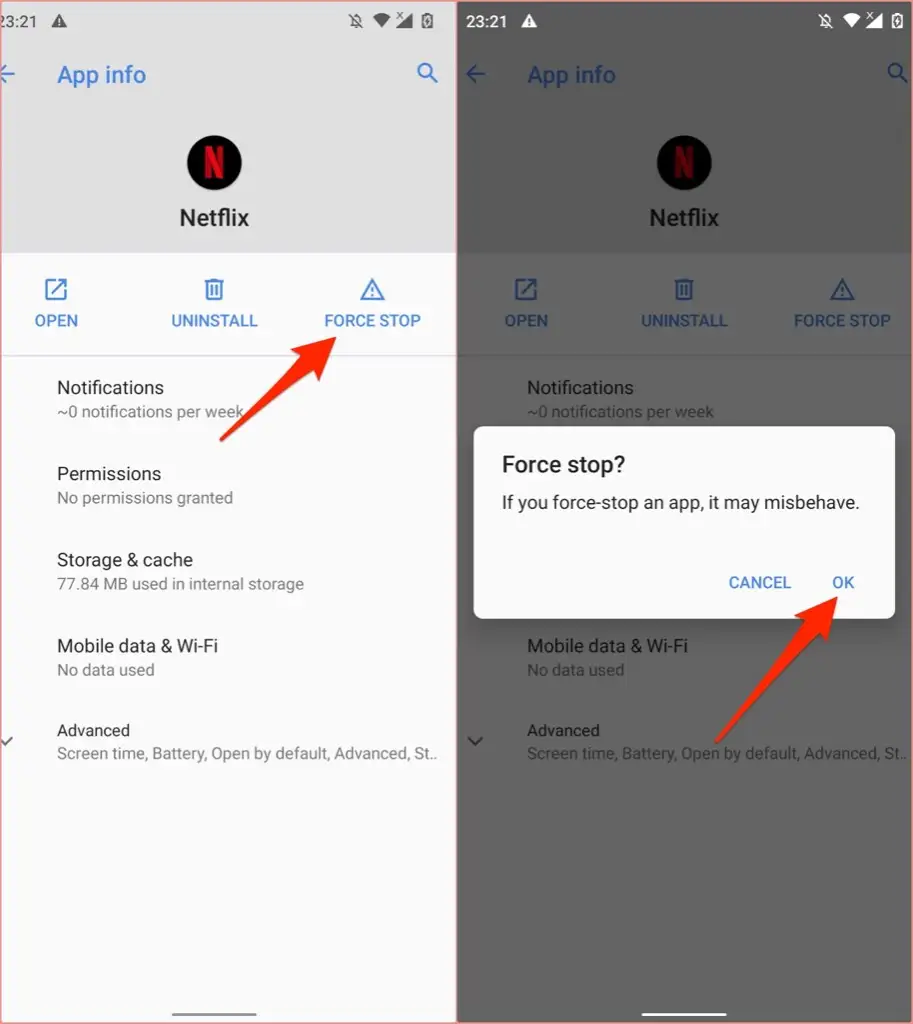
Televizoarele inteligente și dispozitivele de streaming adoptă diferite tehnici și pași pentru a opri forțat o aplicație. Consultați manualul de instrucțiuni al dispozitivului sau site-ul web al producătorului pentru instrucțiuni detaliate despre închiderea forțată a aplicațiilor problematice.
Dacă utilizați un dispozitiv Fire TV, accesați Setări > Aplicații > Gestionați aplicațiile instalate > Netflix și faceți clic pe Forțare oprire pentru a opri Netflix.
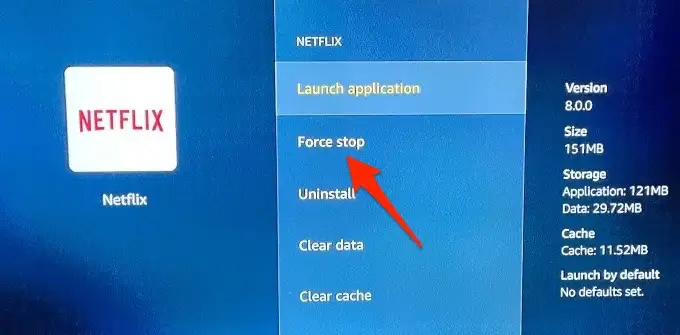
Apăsați butonul Acasă , relansați Netflix și verificați dacă sunetul aplicației este acum sincronizat cu ieșirea vizuală.
Pe Apple TV, apăsați de două ori butonul Acasă , selectați Netflix în comutatorul de aplicații și glisați touchpad-ul telecomenzii în sus pentru a forța închiderea Netflix. Reveniți la tabloul de bord Apple TV (apăsați Meniu de pe telecomandă), redeschideți Netflix, verificați dacă redarea audio acum funcționează corect când vizionați un film. Citiți acest ghid despre remedierea problemelor Netflix pe Apple TV pentru mai mulți pași de depanare.
3. Ștergeți memoria cache a Netflix
Este posibil să întâmpinați această problemă în fluxul de conținut pe Netflix dacă datele din cache ale aplicației de pe dispozitivul dvs. au devenit corupte. Dacă întâmpinați această problemă pe iPhone sau iPad, doar închiderea și redeschiderea Netflix va șterge memoria cache a aplicației și, sperăm, va rezolva problema.
Iată cum să ștergeți memoria cache a aplicației Netflix pe dispozitive cu Android — smartphone-uri, tablete sau Chromebookuri.
- Apăsați lung sau faceți clic dreapta pe pictograma aplicației Netflix și atingeți Informațiile aplicației .
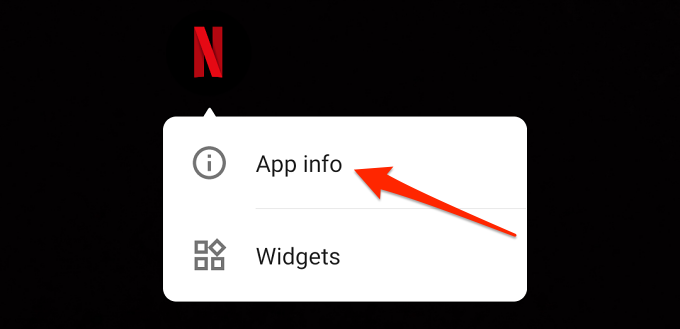
- Atingeți Forțare oprire și apoi apăsați OK pentru a închide aplicația.
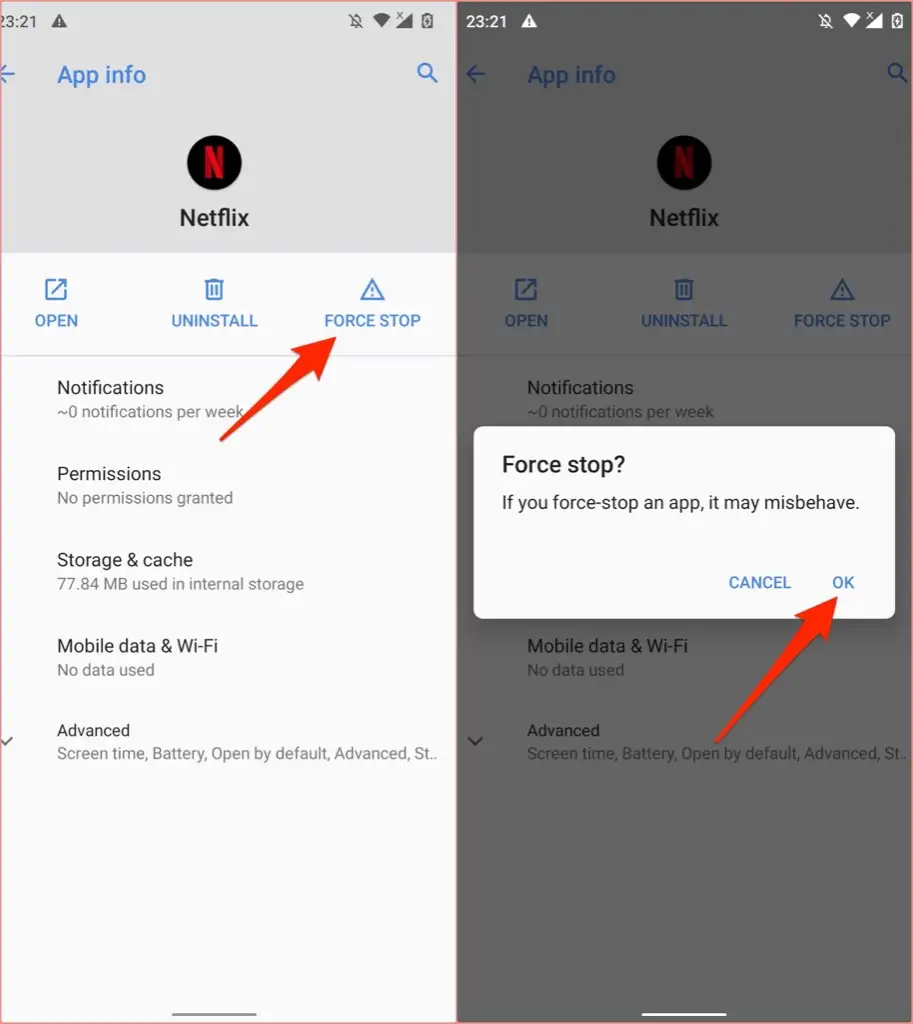
- Selectați Stocare și cache (sau Stocare , în funcție de marca, modelul și sistemul de operare al dispozitivului dvs.).
- Atingeți butonul Golire cache .
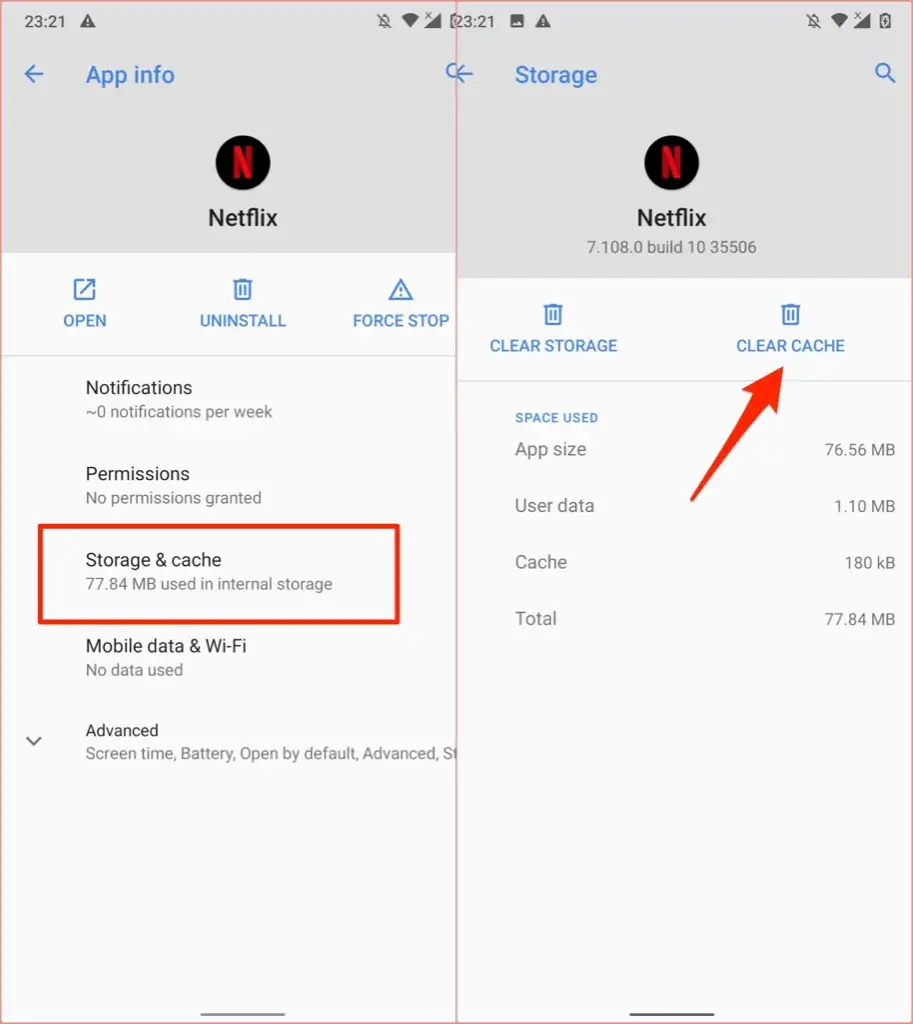
Relansați Netflix și verificați dacă componentele vizuale și audio ale conținutului pe care îl transmiteți sunt acum sincronizate.

Această soluție este aplicabilă și televizoarelor inteligente, set-top box-urilor, stick-urilor de streaming și dongle-urilor. Dispozitivele Fire TV, de exemplu, permit utilizatorilor să golească datele cache ale unei aplicații.
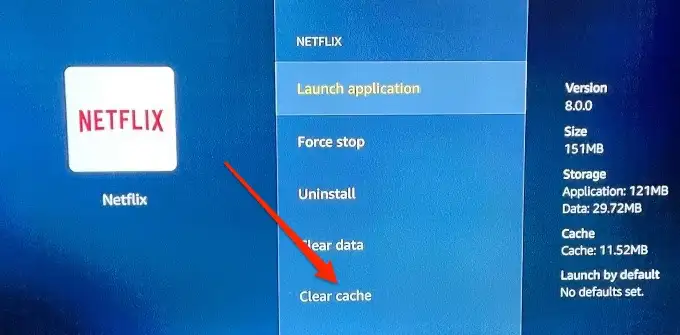
Consultați manualul de instrucțiuni sau vizitați site-ul web al producătorului pentru a afla cum să ștergeți datele cache ale unei aplicații.
4. Dezactivați extensia browser
Multe extensii terță parte îmbunătățesc experiența Netflix în browserul dvs. web. Netflix Party (acum numită Teleparty) este una populară. Extensia Chrome creează o experiență cinematografică virtuală, permițându-vă să vizionați simultan filme și emisiuni cu prietenii.
Aceste extensii, dacă sunt încărcate de erori sau învechite, pot interfera cu redarea videoclipurilor și pot cauza desincronizarea sunetului Netflix la streaming. Dezactivați orice plugin Netflix activ și verificați dacă acest lucru pune înapoi ieșirea audio și video Netflix la unison.
Lipiți chrome://extensions în bara de adrese a Chrome, apăsați pe Enter și dezactivați toate extensiile terță parte legate de Netflix.
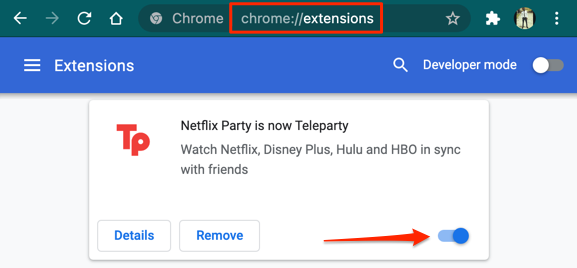
5. Actualizați și reporniți browserul
Dacă problema persistă după dezactivarea extensiilor Netflix, închideți și redeschideți browserul și încercați din nou. De asemenea, trebuie să vă asigurați că browserul este actualizat.
Pentru a actualiza Google Chrome sau Microsoft Edge, accesați Setări > Despre Chrome sau, respectiv, Setări > Despre Microsoft Edge . Pentru Mozilla Firefox, accesați Setări > General > Actualizări Firefox și faceți clic pe Verificați actualizări .
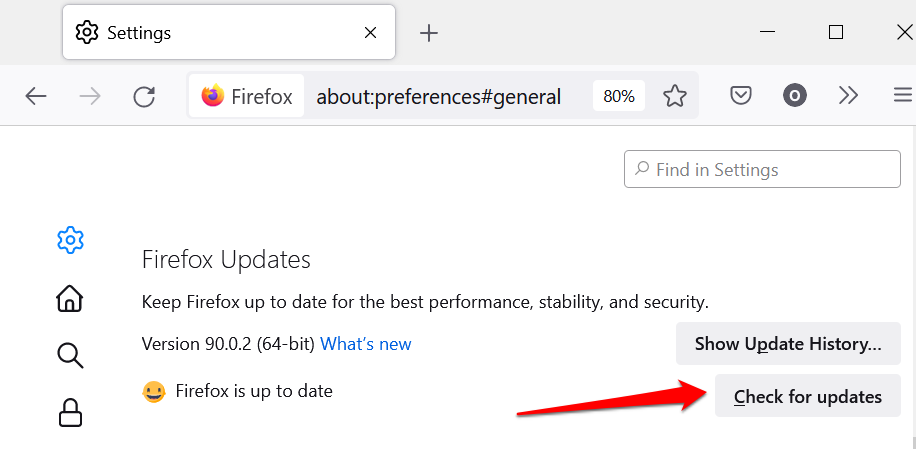
6. Actualizați Netflix
Actualizările Netflix sunt livrate cu remedieri de erori și îmbunătățiri de performanță. Dacă sunetul Netflix nu se sincronizează în mod constant în aplicație, mergeți la magazinul de aplicații al dispozitivului dvs. și actualizați Netflix la cea mai recentă versiune.
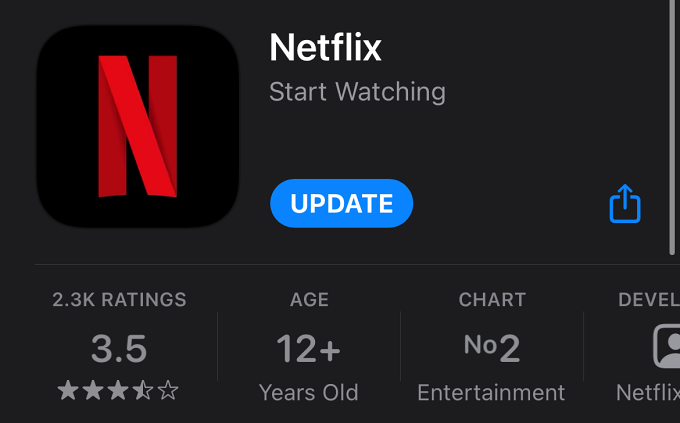
7. Actualizați driverul audio al dispozitivului dvs
Dacă problemele de întârziere audio afectează toate aplicațiile de pe computerul Windows, actualizarea driverelor audio ar putea rezolva problema. Conectați-vă computerul la internet și urmați pașii de mai jos:
- Apăsați tasta Windows + X și selectați Manager dispozitive .
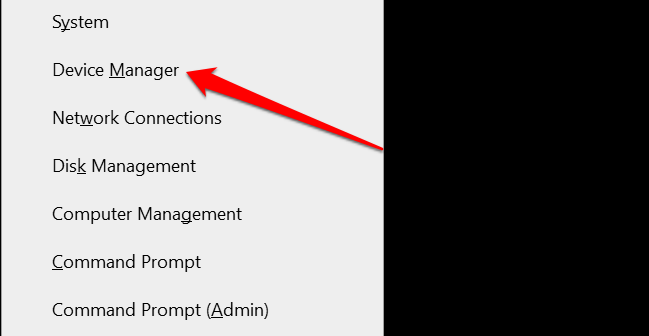
- Extindeți categoria Controlere de sunet, video și jocuri , faceți clic dreapta pe driverul audio și selectați Actualizare driver .
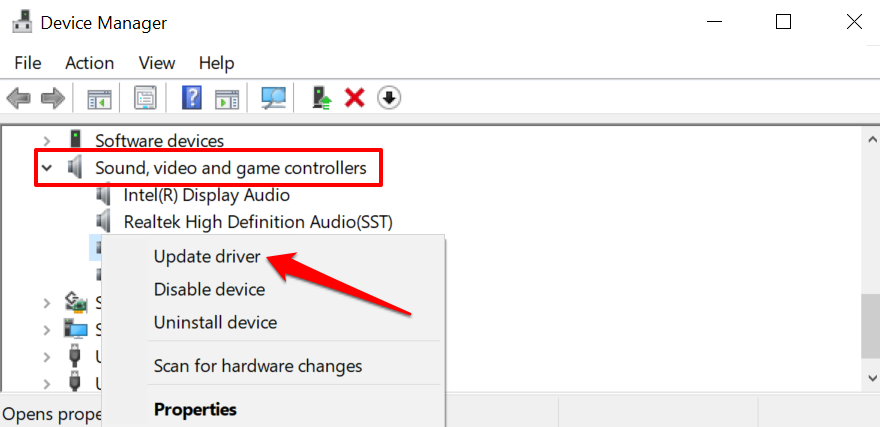
- Selectați Căutați automat drivere .
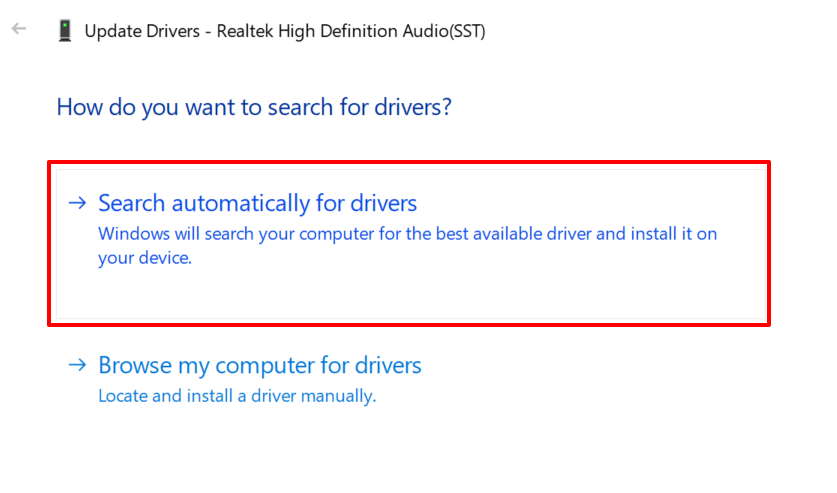
8. Actualizați-vă dispozitivele
De obicei, este întotdeauna o idee bună să vă mențineți dispozitivul actualizat. Actualizarea Windows, de exemplu, poate instala cele mai recente drivere de sunet pe dispozitivul dvs. și poate remedia problemele de întârziere audio. Instalarea actualizărilor de sistem de operare sau firmware pe dispozitive de streaming, smartphone-uri și televizoare inteligente poate elimina, de asemenea, erorile care cauzează probleme audio.
Accesați meniul de setări al dispozitivului dvs. și instalați orice actualizare de software sau firmware disponibilă.
9. Reporniți dispozitivul
Uneori, o repornire a dispozitivului va restabili sunetul Netflix la normal. Închideți dispozitivul, așteptați un minut sau două și porniți-l din nou.
Notifică Netflix
Este posibil ca problema să fie cu fișierul filmului. Deci, dacă decalajul audio este specific unui anumit film sau emisiune TV, accesați pagina Activitate de vizionare a contului dvs. și raportați problema la Netflix.
